软件使用 篇二:个人数据的备份经验1-通过脚本自动化备份
创作立场声明:多年的IT生涯,数据备份始终是我认为系统最重要的救命稻草之一,唯一的救命药丸。
数据最重要是备份、备份数据最重要、重要的数据要备份
重要的事情换不同的说法说三遍,如果要我说上面这一句话还要再重复三遍, 这是一篇拖得有点久的文章,上次1个月前还是一个半月前已经写了大半,结果点保存的时候,网络挂了,保存失败,大半内容丢失。最近在家办公,这文章想想还是写成一个系列的文章,那怕再次保存失败,损失也会少点。本文第一篇打算从备份介质的选择到数据备份的常用方法都讲下,毕竟我也有了十几年的各种数据备份恢复经验,从数据库到图片,各种文件类型,各种灾难事件都算见过了都干过,说没有点经验那是不可能。后来想想这毕竟是个消费经验分享平台,讲这些太专业的东西不合适。我就决定讲点入门级的,简单的,在这文章中一定尽可能通俗易懂,保证你们一定能看得懂,你只要按图索骥一定能达到备份数据的目的。
一、我的两个真实的故事
备份非常重要,备份非常重要,备份非常重要,再次强调一次,在个人工作生活中,数据备份不止一次挽救了我的工作,个人的文件。
说两个我个人的例子:
先声明我讲的这两个故事都是真实的,但是由于涉及一些用户和个人的隐私的东西就不提了。先是工作上的一次经历,某次半夜2点升级一个省级数据库,升级窗口只有6个小时,半夜头脑发昏,一不小心删除了一个数据库下一个表空间的全部文件。在linux下,如果没有特殊的方法是没法恢复数据文件的,6个小时基本上不够时间干这事情的,如果找不回来这表空间就会丢失几千万多万条数据,我就完蛋了 ,最好的结果也就是辞职走人 。幸亏我在做任何升级之前,一定要对数据库做了个完整的备份,有数据文件的备份,还有数据的全备份,对要操作的表空间的数据导出备份,你没看错一共是3份各种备份。而且都通过网络传输到另外一台服务器上了。我只是浪费了不到半个小时的时间把数据文件从另一台服务传输回来,完美的挽救了这个灾难,也没有耽误整个升级工作。顺带说一句做这类工作,尽量留足容错的时间,我的经验是需要1个小时搞完的事情,至少按2-3倍的时间申请。例如我上面的例子,其实我只是对那个表空间进行扩容和数据重分布,正常情况下1-2小时就够了,我却申请了6个小时
,最好的结果也就是辞职走人 。幸亏我在做任何升级之前,一定要对数据库做了个完整的备份,有数据文件的备份,还有数据的全备份,对要操作的表空间的数据导出备份,你没看错一共是3份各种备份。而且都通过网络传输到另外一台服务器上了。我只是浪费了不到半个小时的时间把数据文件从另一台服务传输回来,完美的挽救了这个灾难,也没有耽误整个升级工作。顺带说一句做这类工作,尽量留足容错的时间,我的经验是需要1个小时搞完的事情,至少按2-3倍的时间申请。例如我上面的例子,其实我只是对那个表空间进行扩容和数据重分布,正常情况下1-2小时就够了,我却申请了6个小时 。
。
扯远了,说我在个人生活上的一次数据备份恢复数据的事情,我的在2014年初海淘买了个希捷的5T的台式移动硬盘(张大妈的种的草 ),拿来做数据备份,把大量的家庭照片、视频都备份到上面了,上面从我开始用的第一个数码相机Sony F717(有多少人还记得这款
),拿来做数据备份,把大量的家庭照片、视频都备份到上面了,上面从我开始用的第一个数码相机Sony F717(有多少人还记得这款 )到现在的Sony A6300,中间还有过4-5部相机(佳能、尼康都有,这是另外一个故事了
)到现在的Sony A6300,中间还有过4-5部相机(佳能、尼康都有,这是另外一个故事了 ),还有手机上的视频、照片备份,当时已经有1.3T的照片和视频了,几十万张照片视频吧。突然你们也能猜到了,希捷5T的硬盘挂了
),还有手机上的视频、照片备份,当时已经有1.3T的照片和视频了,几十万张照片视频吧。突然你们也能猜到了,希捷5T的硬盘挂了 ,然而我完全不担心,因为我的照片视频一共有3个备份,我的本地硬盘存有一份,我家的NAS上有一份,移动硬盘上只是其中一份而已,我每次从相机、手机里导出文件都会同步到其他备份上去,同时我每周五晚上也会定时同步我的各种数据到NAS和移动硬盘上(这天晚上没有开家里的计算机除外)。我把希捷的5T移动硬盘拆开,确定里面的硬盘已经彻底挂掉,我就买了个4T的希捷监控硬盘装回去,重新同步了一遍数据而已,数据损失那是不存在的
,然而我完全不担心,因为我的照片视频一共有3个备份,我的本地硬盘存有一份,我家的NAS上有一份,移动硬盘上只是其中一份而已,我每次从相机、手机里导出文件都会同步到其他备份上去,同时我每周五晚上也会定时同步我的各种数据到NAS和移动硬盘上(这天晚上没有开家里的计算机除外)。我把希捷的5T移动硬盘拆开,确定里面的硬盘已经彻底挂掉,我就买了个4T的希捷监控硬盘装回去,重新同步了一遍数据而已,数据损失那是不存在的 。
。
我是如何做到的,作为最简单的第一篇,我教会你们用最简单的方式进行个人数据备份,你按照本文的步骤一步步的做,基本就OK了。
二、我的备份的理念:
数据必须定期备份,如果能做到自动化,尽量自动化,相信我,人一定是有惰性的;
重要的数据至少保存一份副本(工作文档),很重要的至少保存2份(个人照片视频),非常重要的甚至要3份(如通讯录,你敢说你能记得每个人的电话号码?);
备份介质一定要可靠;
备份情况应定期检查;
三、备份介质的选择:
理论上能存数据的东西都能拿来做备份,例如下面这些都可以,
你没看错,纸的笔记本也可也,你可以把很重要的人的电话号码从手机上抄下来写到纸上,这也是一种备份,这图不是我拍的,我觉只是偶尔看到,觉得很有意思,我准备改天也找一堆各种存储介质拍一张。
其实上面这些只是备份介质的一部分,但是现在个人最用的备份介质,主要还是以下这几种,计算机硬盘、移动硬盘、U盘、NAS网络存储,还有现在很流行的云存储。关于云存储我个人的看法是,如果你没有可靠的加密技术,我是不推荐任何公司机密、个人隐私的数据同步到云盘上。反正我经历过某国内大型云存储平台突然就抛弃用户,要求几个月内迁移数据云云的事件后,我在上面存储的大量音乐文件丢失的事件后,我更对云存储保持足够的谨慎,我在云上存储的都是一些公开的文档,偶尔有一些家庭聚会的照片也是通过加密后放到云上。
目前对于个人来说比较靠谱的备份和实用的依然是机械磁盘,便宜又相对可靠,4T也就是几百块。但是这里提到的磁盘,最好是另外一台计算机上的磁盘,例如用你的NAS上的磁盘,家里台式机上的磁盘来存储备份你笔记本的文档等等。如果实在是没有,也至少是在你的计算机里多装一块磁盘,专门用于备份。这里啰嗦几句,硬盘安装请一定要稳固,机箱里如果能上6颗螺钉就一定上完6颗螺钉,供电一定要接好。有可能的话,电源线和数据线接好了,用热熔胶固定一下,不要说你没有热熔胶胶枪,张大妈经常推的6.9包邮的大把,随便买一把吧 。同时尽量保持硬盘散热良好,尽量保证硬盘工作温度在50度以下,不行的话上风扇。我一直这样做,家里台式机硬盘至少换过40-50块,因为磁盘损坏更换的几乎没有,99%都是容量不足更换掉了。
。同时尽量保持硬盘散热良好,尽量保证硬盘工作温度在50度以下,不行的话上风扇。我一直这样做,家里台式机硬盘至少换过40-50块,因为磁盘损坏更换的几乎没有,99%都是容量不足更换掉了。
关于移动硬盘,个人认为并不是很好的备份选择,由于USB接口供电不足和避震问题,移动硬盘挂掉的概率很高的。你想想你整天公交地铁,身上还带个移动硬盘,那震动和拥挤,人都快挂了,更别提硬盘这么娇贵的东西了 。2019年我就不止一次帮同事恢复移动硬盘的数据,但是说实话,数据恢复这活60%靠运气,40%才是技术。我2019年成功的概率可能只有30-40%。如果一定要用移动硬盘的话,建议尽量少移动。我自己上面的案例,固定不动拿来当外置硬盘的希捷移动硬盘不也挂了。如果你有较多的数据要移动,我的建议是买个大容量的U盘或者找个闲置的SSD做一个移动固态盘。那点钱相对于数据来说,真的不贵
。2019年我就不止一次帮同事恢复移动硬盘的数据,但是说实话,数据恢复这活60%靠运气,40%才是技术。我2019年成功的概率可能只有30-40%。如果一定要用移动硬盘的话,建议尽量少移动。我自己上面的案例,固定不动拿来当外置硬盘的希捷移动硬盘不也挂了。如果你有较多的数据要移动,我的建议是买个大容量的U盘或者找个闲置的SSD做一个移动固态盘。那点钱相对于数据来说,真的不贵 。
。
关于固态盘,我不是特别推荐用于长期的保存数据。目前消费级的固态盘的可靠性依然堪忧,尤其是经常不通电的固态盘,数据丢失的概率很大。我自己办公的用计算机的主要数据存储在固态盘上,但是我依然定时同步到我的本地另一块机械硬盘上,关于这个问题我将在下一篇里详细的讲。
四、备份的方式
目前普通用户使用得最多的备份方式是直接把数据拷贝到另一个存储空间,这对于少量数据问题不大,如果是大量的数据需要备份,拷贝消耗的时间要加以考虑;
通过文件同步软件保持文件的同步,这个文件同步软件也很多,常见的有微软的synctry和FreeFileSync等等,如果有可能的话我将在下一篇中仔细的讲这个方式;
通过专业的备份软件对数据进行备份,这个一般是企业用户用,但是也不乏一些好用的个人数据备份软件,我也将在下一篇中介绍一下;
这篇文章里我将教会你编写个简单的脚本进行自动化备份,在这个脚本里大家使用压缩软件的命令行模式对文档进行自动化的备份,这是我综合考虑后,在我自己的工作机器上实施的一套每日的备份策略。选择压缩软件把每天的工作文件打包文件,优点是打包成一个压缩包后文件尺寸比较小,相对于一个大的目录来说,拷贝一个大文件不仅方便,速度也远快过一堆小文件,临时出差只要把最新的备份拷贝一个,带走就好了。
缺点就是需要一个压缩软件,还要会点点编程,后面这个不是问题,我会教会你的 ,压缩格式我选择ZIP,主要原因是Windows和Linux对zip格式支持很好,Windows下可以当做一个文件夹直接打开。压缩软件我使用7Zip,这是开源免费的软件,避免了Winrar之类的软件正版许可证的问题。其实7Zip性能和功能和Winrar差别不大,同时7Zip还有个我很喜欢的功能,可以直接在文件管理器上进行哈希值计算,支持CRC/ SHA值计算。
,压缩格式我选择ZIP,主要原因是Windows和Linux对zip格式支持很好,Windows下可以当做一个文件夹直接打开。压缩软件我使用7Zip,这是开源免费的软件,避免了Winrar之类的软件正版许可证的问题。其实7Zip性能和功能和Winrar差别不大,同时7Zip还有个我很喜欢的功能,可以直接在文件管理器上进行哈希值计算,支持CRC/ SHA值计算。
五、配置自动备份脚本脚本运行环境
靠谱的备份方式是自动化的备份,其实在windows里几行简单的脚本就可以实现了。不懂编程也不要紧,只要大致看得懂下面的内容就可以了,下面的脚本在windows 10 下测试过,windows 7没有试过,应该也是可以的。考虑到许多人是编程小白,我尽可能的每一步操作都截图,大家按图索骥就好了。下面我们先配置一下自动化备份脚本的运行环境。
1、配置windows的环境变量,确保能在脚本中访问到7zip,选择计算机属性-高级系统设置-环境变量
2、编辑路径环境变量Path
3、添加你的7Zip的安装目录到path环境变量里,一般64位Windows缺省安装的都是C:Program Files7-Zip,如果不一样,根据你的安装目录改一下就是了。
4、确定一下命令行执行正常,随便打开一个命令窗口,你爱用cmd也行,用微软的powershell窗口也行,执行命令7z.exe,应该看到有一堆的命令输出。
六、编写备份脚本
1、备份脚本的完整代码,在记事本里贴进去,然后另存为daybackup.bat,或者你喜欢的名字,注意文件名后再一定要是bat。
@echo off
set YYYYmmdd=%date:~0,4%%date:~5,2%%date:~8,2%
set "filename=Mybackup_%YYYYmmdd%.zip"
cd e:backup
7z a %filename% -r c:test
2、代码解释
是不是特别简单?其实有用的代码一共就4行,第一行你们完全可以不理它,这只是为了运行好看而写的,不显示代码而已。
第2、3️行,你们能看得懂就看,看不懂也没关心,这两行的目的就是生成一个文件名为Mybackup_20200220.zip这样的文件名
第4行是进入存放备份文件的的目录,到时备份文件就在这个目录下生成,你可以根据你自己的情况改这个目录,这个目录强烈建议你放到本机的另一个硬盘上,例如你完全可以买一个或者是找个不用的硬盘来做备份,当然也可也找个移动硬盘挂上去,专门用于备份,几百块钱就能让你的数据得到更有效的保护,这个钱还是非常值的。
第5行就是调用压缩软件,把你需要备份的目录压缩到Mybackup_20200220.zip这个文件,实施备份的动作,后面的c:test 是你要备份的目录名,根据你自己的要求改改吧。目录这里支持多个目标和通配符,例如你可以写成c:test1 c:test2*.doc 等,这里的意思是打包压缩c:test1和c:test2下面的所有doc文件。这里还有一个重要的命令 a 表示,添加后面的文件到压缩包, 一个重要的参数 -r 表示整个目录,包括子目录,其他命令的用法具体看下帮助吧。同样这个脚本也可也用于winrar 只要把winrar放到环境变量,把7z改为winrar就可以了,在此不在啰嗦。
不管你是自己写,还是复制粘贴,写好后,双击执行一下,看看运行是否正常,是否生成了压缩文件,压缩文件内容是否是你要备份的目录内容,调试时建议写一个容量小的目录就2-3个文件那种,不过这个错的概率应该不大 。
。
七、把备份脚本放到计划任务里
剩下的事情就是如何让这个备份脚本实现定时的运行,从而实现我们想象的自动化备份的工作,这里就用到windows的计划任务了,我实在是搞不懂,微软以前的任务计划以前挺简洁,为啥搞到现在,搞得异常复杂。
1、打开任务计划创建一个任务,敲个名字吧,例如mybackup
2、创建一个触发器,触发器你理解成就是几点执行啥任务的设置好了,我设为中午12:30,因为那时我很大概率在吃午饭,或者是午饭后门口散步一小会 ,这时计算机是空闲的,把上午干的活,生成的东西备份一下,反正我的工作目录备份只要10来分钟而已。你们可以按照自己合适的时间段选择,原则就是备份时,机器会很慢,这个时间不要影响计算机操作就好了。
,这时计算机是空闲的,把上午干的活,生成的东西备份一下,反正我的工作目录备份只要10来分钟而已。你们可以按照自己合适的时间段选择,原则就是备份时,机器会很慢,这个时间不要影响计算机操作就好了。
3、选择我们刚才建的脚本
四、测试下最后保存确定,把当前的系统时钟改为12:29分,耐心等1分钟,看看你的脚本是否正常运行。正常就安心享受成果吧。就每隔一段时间,看看自己的备份用的空间是否满了,是否正常备份了我一般1周看一眼。另外任务不执行,Windows10 会推送消息给你,这点比较好。
后记:
啰啰嗦嗦写了一大版,但是数据备份真的非常重要、非常重要、非常重要,如果有可能,下次我再给大家介绍一些适合个人使用的简单的备份软件和工具。




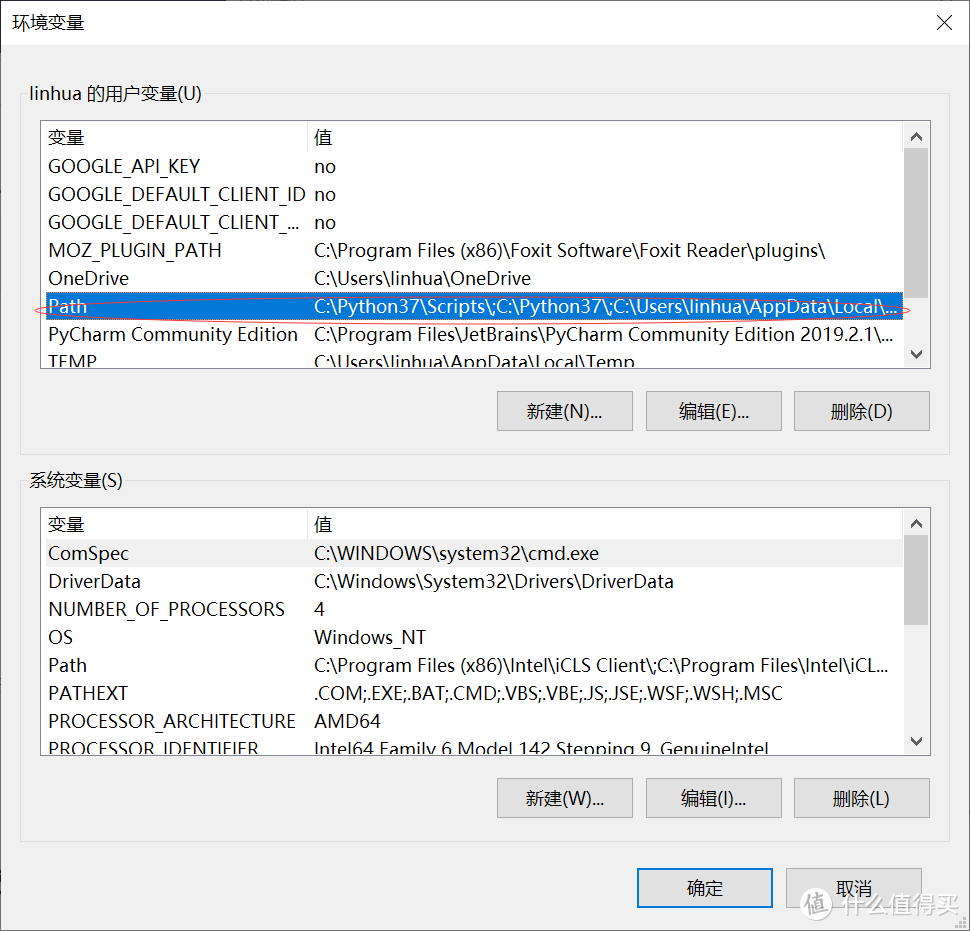

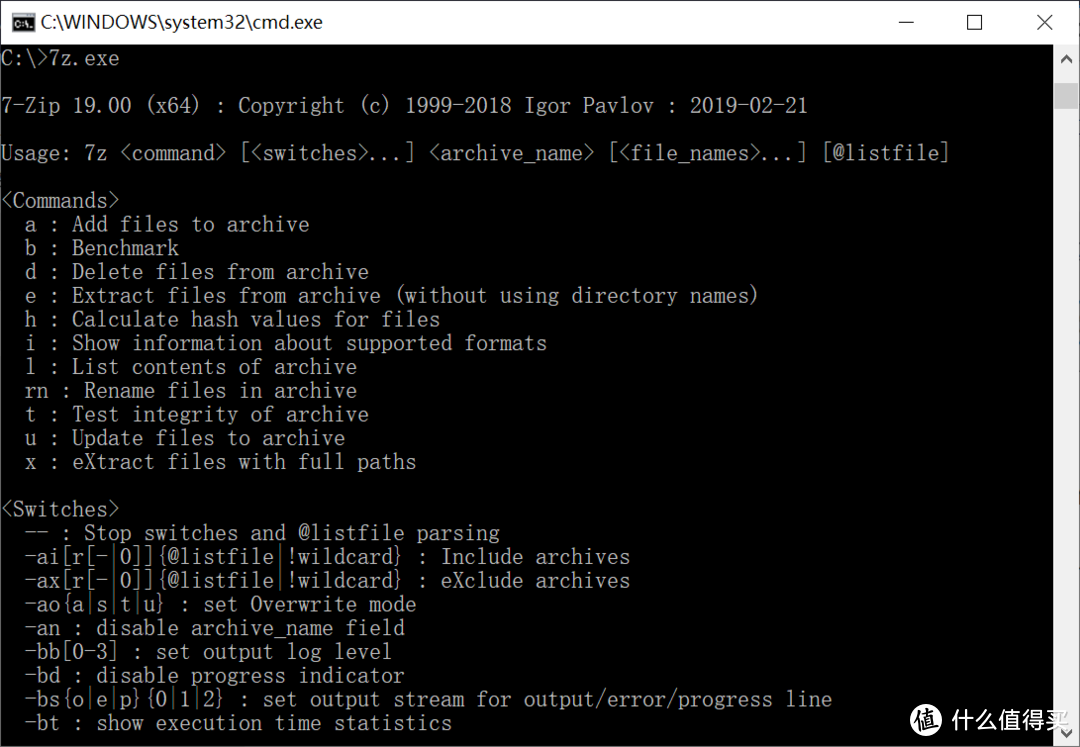
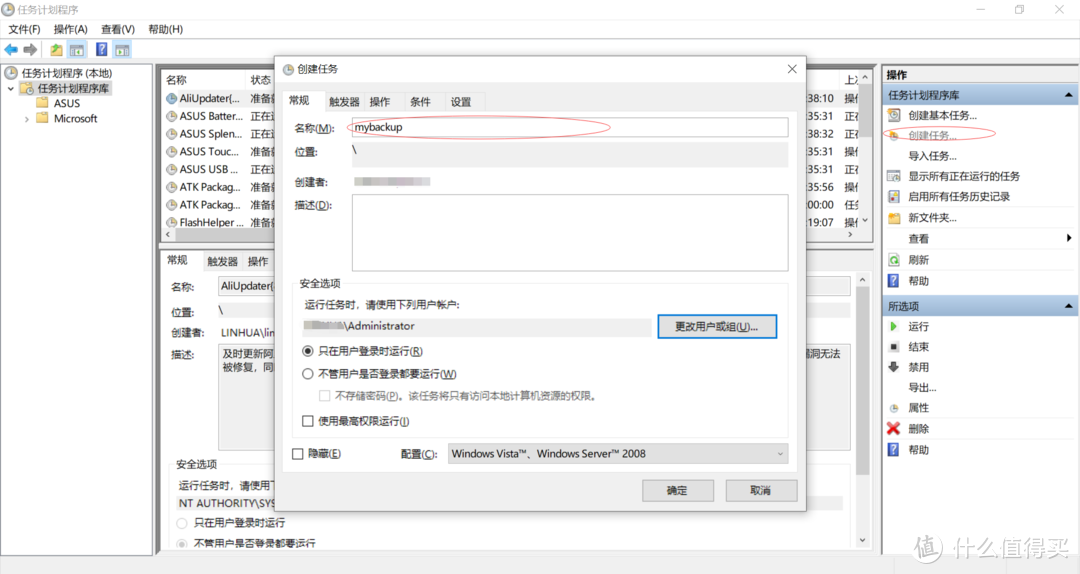
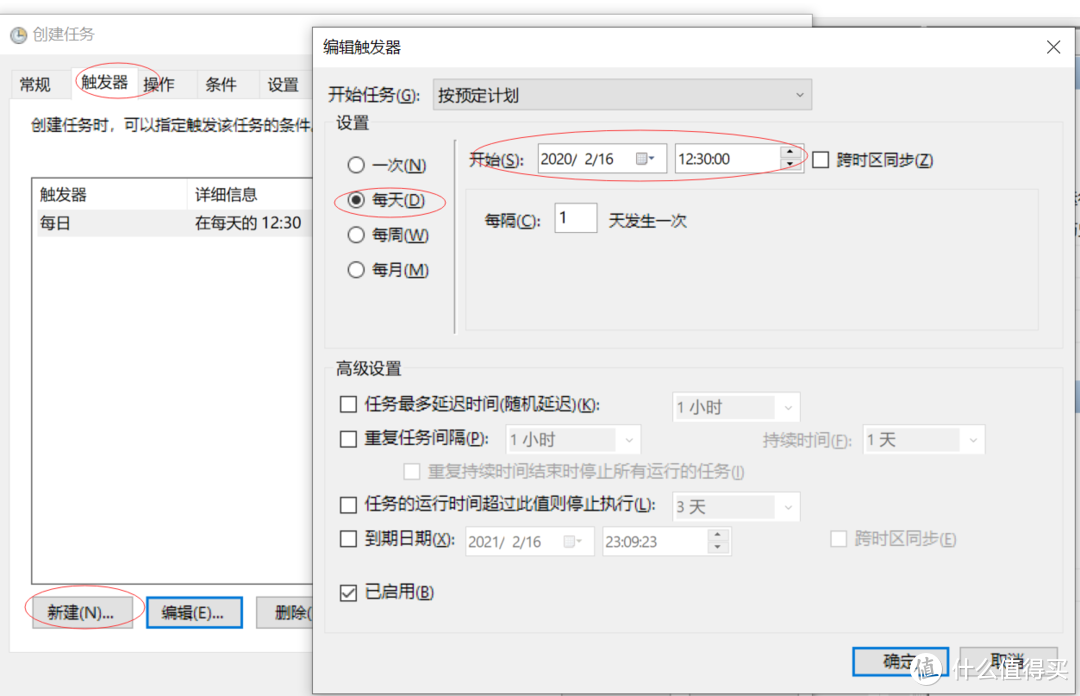
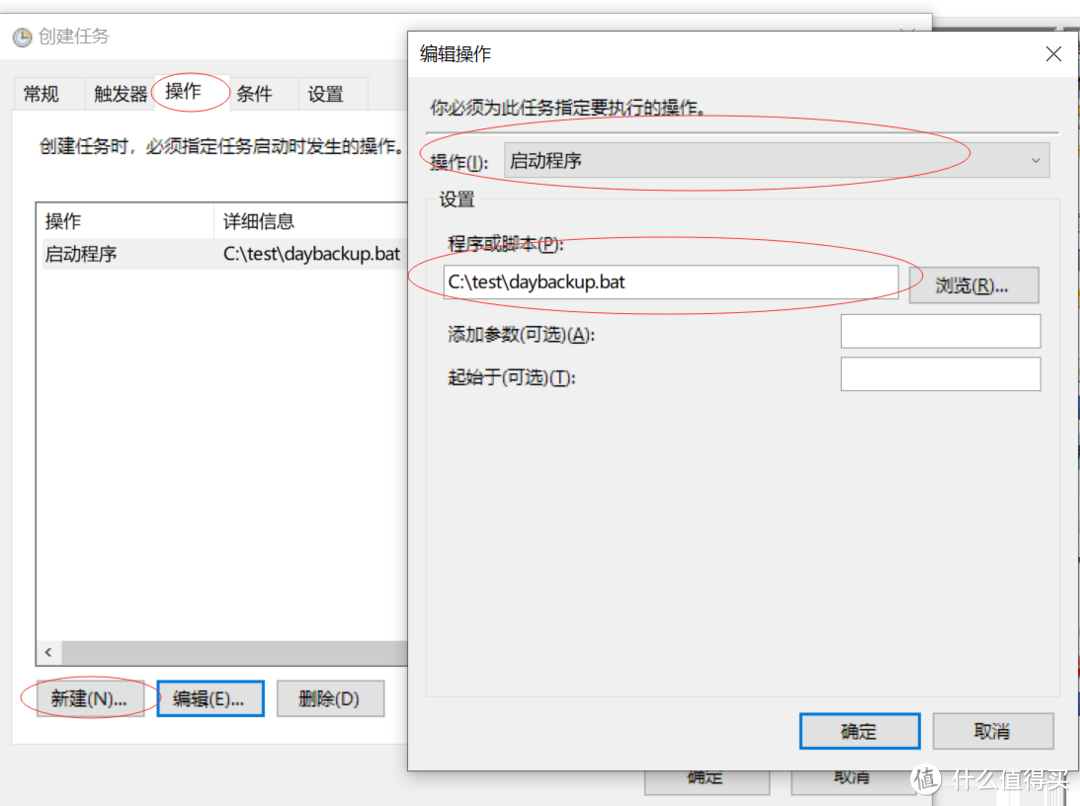









































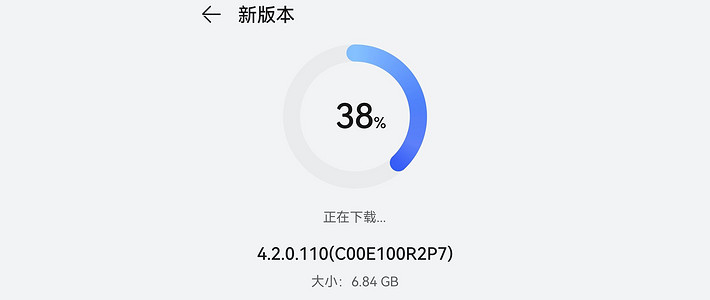

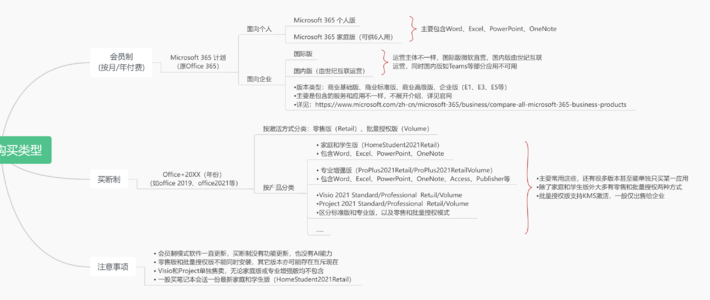




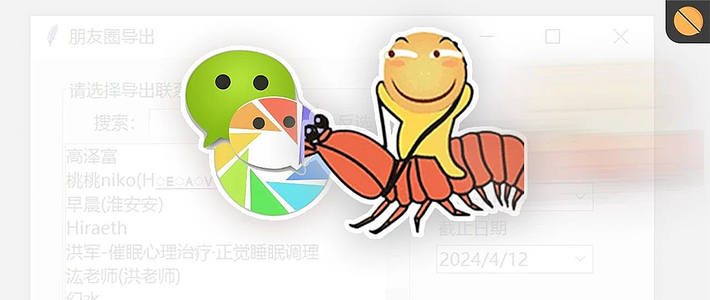









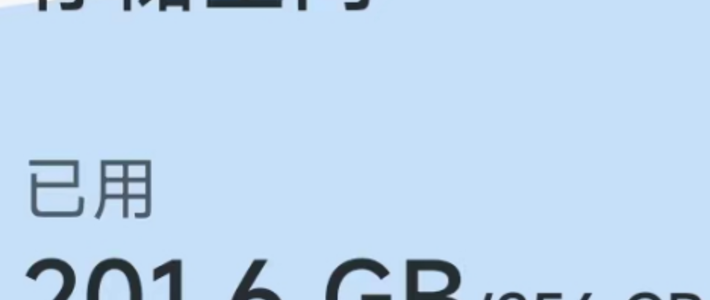














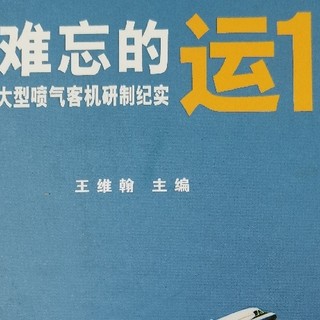































值友6724513467
校验提示文案
BA7NCM
校验提示文案
只允许修改一次昵称
校验提示文案
Bloodstream
校验提示文案
卡耐鸡
校验提示文案
塞北的雪
校验提示文案
值友6659508221
校验提示文案
瀚堡包
校验提示文案
门罗帕克的魔术师
校验提示文案
白粥送饭
校验提示文案
碎碎念碎碎念
校验提示文案
十三亿购
校验提示文案
只为再见
校验提示文案
becky_miaomiao
校验提示文案
大刘的地球不流浪
校验提示文案
值友8567886297
校验提示文案
阿里郎2013
校验提示文案
享受拥有的
原谅我满脑子都是好狗啊
打赏了
校验提示文案
卡耐鸡
校验提示文案
一张超级纸牌
校验提示文案
becky_miaomiao
校验提示文案
只为再见
校验提示文案
十三亿购
校验提示文案
巴克945
校验提示文案
碎碎念碎碎念
校验提示文案
蔡茗欧
校验提示文案
白粥送饭
校验提示文案
值友4806997140
校验提示文案
门罗帕克的魔术师
校验提示文案
瀚堡包
校验提示文案
一张超级纸牌
校验提示文案
BA7NCM
校验提示文案
值友6659508221
校验提示文案
塞北的雪
校验提示文案
卡耐鸡
校验提示文案
卡耐鸡
校验提示文案
享受拥有的
原谅我满脑子都是好狗啊
打赏了
校验提示文案
Bloodstream
校验提示文案
只允许修改一次昵称
校验提示文案
阿里郎2013
校验提示文案